如何在excel单元格中换行 教你在excel单元格内实现换行
更新时间:2021-05-20 11:44:00作者:mei
大家在电脑上编辑excel单元格需要换行,一般会直接按下回车键“Enter",但有时按回车键换行的时候发现直接跳到下一个单元格中,不能完成换行效果,尝试好几次都一样,那么有什么办法在excel单元格内中实现换行?下面整理自动换行和手动换行两种方法给大家。

具体方法如下:
1、手动换行,将光标定格在需要换行的地方,然后按键盘上的Alt+Enter回车键。
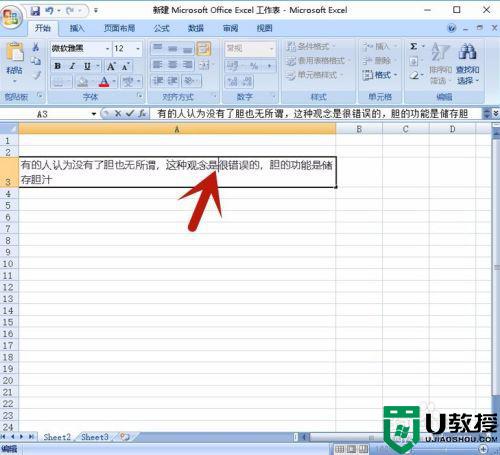
2、换行就成功了。在输入文字时,可先换行,再输入文字。

3、自动换行:选择需换行的单元格,右击鼠标,弹出选项,选择”设置单元格格式“。
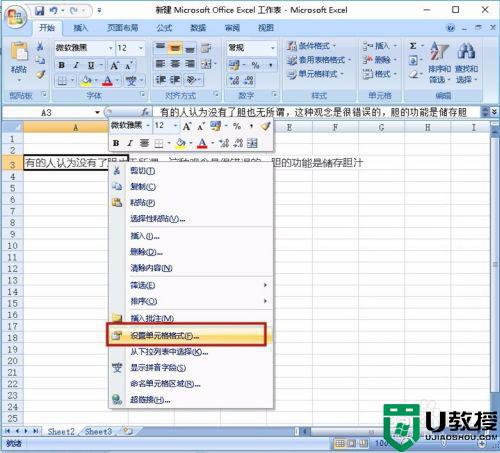
4、系统弹出”设置单元格格式“的选项,选择”对齐“。
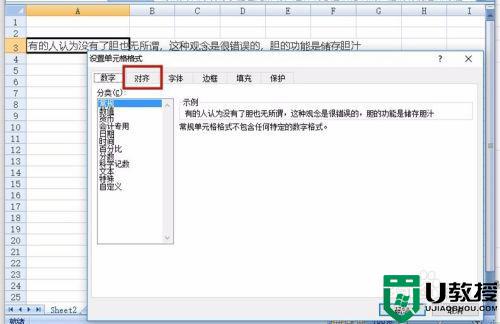
5、在”对齐“选项中,勾选”自动换行“前面的选项。

6、系统则自动换行成功,且列宽不变。

大家在编辑excel单元格经常要换行,如果不懂怎么操作的小伙伴可以参考教程设置一下。
如何在excel单元格中换行 教你在excel单元格内实现换行相关教程
- 怎样在excel单元格内换行 如何在excel单元格里换行
- excel一个框里怎么换行 如何在一个excel单元格内换行
- excel如何合并单元格 excel合并单元格怎么弄
- 如何让Excel禁止编辑单元格?Excel锁定单元格不被修改的方法
- Excel如何批量替换单元格中的内容图解
- Excel如何批量替换单元格中的内容图解
- excel提取单元格中的部分内容的方法 excel如何提取单元格中的部分数字
- excel拆分单元格怎么弄 excel怎么拆分单元格
- excel合并单元格快捷键是哪个 excel合并单元格怎么弄
- excel怎么保留内容合并单元格 excel表格如何合并单元格后保留内容
- 5.6.3737 官方版
- 5.6.3737 官方版
- Win7安装声卡驱动还是没有声音怎么办 Win7声卡驱动怎么卸载重装
- Win7如何取消非活动时以透明状态显示语言栏 Win7取消透明状态方法
- Windows11怎么下载安装PowerToys Windows11安装PowerToys方法教程
- 如何用腾讯电脑管家进行指定位置杀毒图解

